SchoolTool è una suite gratuita e open source di software amministrativo gratuito per le scuole che può essere utilizzata per creare un semplice sistema informativo chiavi in mano per gli studenti, inclusi dati demografici, registro dei voti, presenze, calendario e reportistica per le scuole primarie e secondarie. Puoi facilmente creare applicazioni e configurazioni personalizzate per singole scuole o stati utilizzando SchoolTool. SchoolTool è un sistema informativo per studenti basato sul Web appositamente progettato per le scuole nei paesi in via di sviluppo, con supporto per localizzazione, traduzione, distribuzione automatizzata e aggiornamenti tramite il repository Ubuntu.
Caratteristiche
- Dati demografici personalizzabili.
- Calendari per la scuola, i gruppi e gli individui.
- Presenza in classe e generazione Report card.
- Prenotazione delle risorse.
Requisiti
- Desktop Ubuntu 18.04 installato sul tuo sistema.
- Un utente non root con privilegi sudo.
Installa SchoolTool
Per impostazione predefinita, SchoolTool non è disponibile nel repository predefinito di Ubuntu 18.04. Quindi, dovrai aggiungere il repository per quello. Puoi farlo con il seguente comando:
sudo add-apt-repository ppa:schooltool-owners/2.8
Una volta installato il repository, aggiorna il repository e installa SchoolTool con il seguente comando:
sudo apt-get update -y
sudo apt-get install schooltool -y
Configura SchoolTool
Per impostazione predefinita, SchoolTool può essere accessibile solo dal sistema locale. Quindi, dovrai configurare il file paste.ini per consentire l'accesso pubblico.
sudo nano /etc/schooltool/standard/paste.ini
Apporta le seguenti modifiche:
[server:main] use = egg:zope.server host = 0.0.0.0 port = 7080
Salva e chiudi il file, quindi riavvia il servizio schooltool per applicare le modifiche:
sudo service schooltool restart
Accedi a SchoolTool
Per impostazione predefinita, SchoolTool è in ascolto sulla porta 7080. Ora, apri il tuo browser web e digita l'URL http://your-server-ip:7080. Verrai reindirizzato alla seguente pagina:
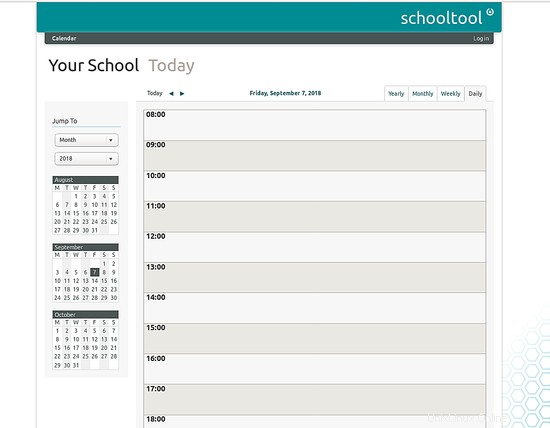
Ora, fai clic sul pulsante Accedi. Dovresti vedere la seguente pagina:
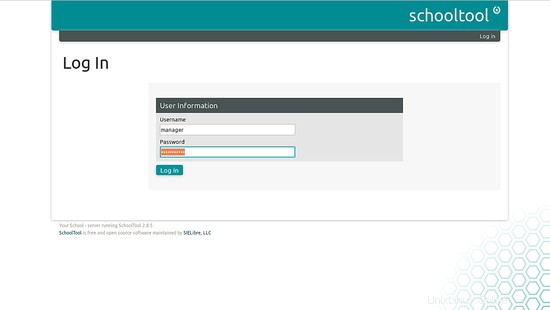
Ora, fornisci il nome utente predefinito come manager e la password come schooltool, quindi fai clic sul pulsante Accedi. Dovresti vedere la seguente pagina:
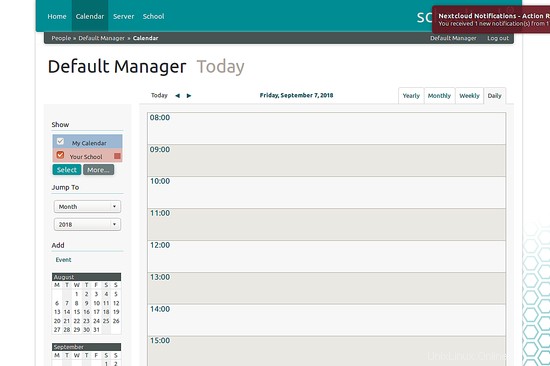
Conclusione
Congratulazioni! hai installato con successo SchoolTool sul server Ubuntu 18.04. Ora puoi specificare facilmente il nome della tua scuola, il logo della scuola, cambiare la password tramite un browser web. Sentiti libero di chiedermi se hai domande.